Sokszor tudnak fejtörést okozni a nagy összeállítások SOLIDWORKS-ben. Időigényes a szerkesztésük és igazán türelmesnek kell lennünk az összeállítások megnyitásakor/mentésekor vagy a gép reakcióidejével a modell forgatásakor/nagyításakor. És ez csak pár példa volt arra, hogy mik merülhetnek fel egy-egy nagy összeállítás kezelésekor. Az egyik oka a lecsökkent gyorsaságnak, hogy a gép mennyit használ a RAM-jából. A SOLIDWORKS különböző módszereket kínál arra, hogy kevesebb adatot töltsük a memóriára, így növelhetjük az összeállítás kezelésének teljesítményét. Ennek közismert módja a könnyített és nagy összeállítási opciók használata. Ebben a bejegyzésben egy másik módszert is bemutatunk, amivel teljesítményt növelhetünk anélkül, hogy a memóriát terhelnénk. Ezt úgy fogjuk elérni, hogy meghatározzuk a megjelenítési állapotokat korlátozott számú alkatrészt feltüntetve. Aztán miközben megnyitjuk az összeállítást kiválasztjuk a megjelenítési állapotot azzal az opcióval, hogy csak a látható komponenseket töltse be a memóriába.
1. lépés: Megjelenítési állapot beállítása a nagy összeállítások esetén
Az alábbi összeállítás fogjuk példának használni, amely egy lakókocsi belsejének egy része, 50 másodperc kell a megnyitásához és 430 komponenst tartalmaz. A megjelenítés állapotokat a Konfiguráció kezelőben találjuk. Az alapértelmezett beállítás mindig elérhető. A következő ábrán ezt az állapotot már átneveztük Show_all (Összes megjelenítés), mivel ezzel fogjuk tudni az összes komponenst láthatóvá tenni.
A megjelenítési állapotok létrehozása egyszerű feladat. Jobb egérgombbal kattintunk és kiválasztjuk a Megjelenítési állapot hozzáadását (Add Display State).
A megjelenítés állapotokat a Konfiguráció kezelőben találjuk. Az alapértelmezett beállítás mindig elérhető. A következő ábrán ezt az állapotot már átneveztük Show_all (Összes megjelenítés), mivel ezzel fogjuk tudni az összes komponenst láthatóvá tenni.
A megjelenítési állapotok létrehozása egyszerű feladat. Jobb egérgombbal kattintunk és kiválasztjuk a Megjelenítési állapot hozzáadását (Add Display State).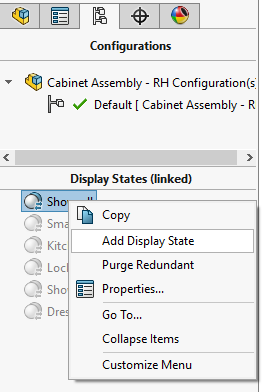 Ha létrehoztunk egyet és aktiváltuk duplakattintással, elrejthetjük a komponenseket. A komponensek rejtett státusza automatikusan elmentődik aktív megjelenítési állapotban.
Ha létrehoztunk egyet és aktiváltuk duplakattintással, elrejthetjük a komponenseket. A komponensek rejtett státusza automatikusan elmentődik aktív megjelenítési állapotban.
És hogy még ezen is egyszerűsítsünk, adunk pár extra tippet:
1. Ismerkedjük meg a kiválasztási eszközökkel a Kiválasztás menüben: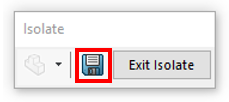 Ezekkel az eszközökkel gyorsan kiválaszthatjuk a komponenseinket és el is rejtehetjük azokat bizonyos megjelenítési állapotokban. Íme néhány opció:
Ezekkel az eszközökkel gyorsan kiválaszthatjuk a komponenseinket és el is rejtehetjük azokat bizonyos megjelenítési állapotokban. Íme néhány opció:
Megegyező komponensek kiválasztása: Jó módja ugyanolyan komponensek kiválasztásának úgy, hogy csak egyet szükséges kijelölnünk.
Belső komponensek kiválasztása: Belső alkatrészek kiválasztása, amelyek másokon belül találhatók. Ha elrejtjük őket, növeljük a teljesítményt: nem látjuk, nem töltődik be.
Kiválasztás méret alapján: Ebben a párbeszéd ablakban meghatározhatjuk, hogy az összeállítás hány százalékát szeretnénk kiválasztani. Ha elrejtjük őket, nő ateljesítmény: kisebb alkatrészekre gyakran nincs szükség a tervezés során. Így ezeknek nem kell betöltődniük.
Toolbox kiválasztása: Válasszik ki az összes Toolbox komponenst az összeállításban. Növeljük ateljesítményt elrejtésükkel: toolbox alkatrészekre a legtöbbbször nincs szükség a mérnöki folyamat során.
2. Hozzunk létre gyorsan megjelenítési állapotokat az Elkülönítés paranccsal: Amikor kiválasztjuk a komponenseket, a jobb egérgombra kattintunk és kiválasztjuk az Elkülönítést, hogy láthatóvá tegyük ezeket az elemeket és elrejtsük az összeállítás többi részét. A parancs felugró menüsorában közvetlenül elmenthetjük ezt az állapotot egy új megjelenítési állapotként:
2. Lépés: Megjelenítési állapotok használata teljesítmény növeléshez
Először is győződjünk meg róla, hogy az összeállításunk az összes új megjelenítési állapottal együtt elmentésre került. Legközelebb, ha megnyitjuk az összeállításunkat, párbeszéd ablak megnyitásánál kiválaszthatjuk a megjelenítés állapotát.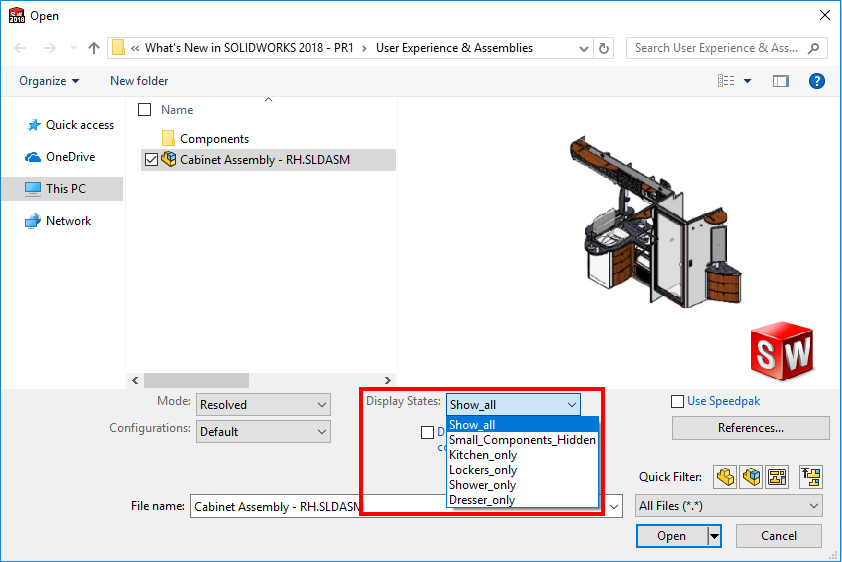 De ez nem minden! A megjelenítési állapot kiválasztása után a következő opciót is kijelölhetjük: Ne töltse be az elrejtett komponenseket!
De ez nem minden! A megjelenítési állapot kiválasztása után a következő opciót is kijelölhetjük: Ne töltse be az elrejtett komponenseket!
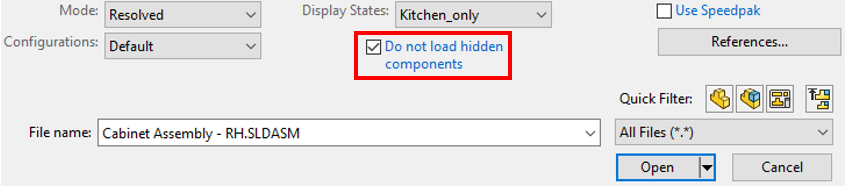 Ezzel az opcióval csak a kiválasztott megjelenítési állapotban látható összeállítási komponensek fognak betöltődni és ez valódi teljesítménynövelést fog eredményezni!
Ezzel az opcióval csak a kiválasztott megjelenítési állapotban látható összeállítási komponensek fognak betöltődni és ez valódi teljesítménynövelést fog eredményezni!

